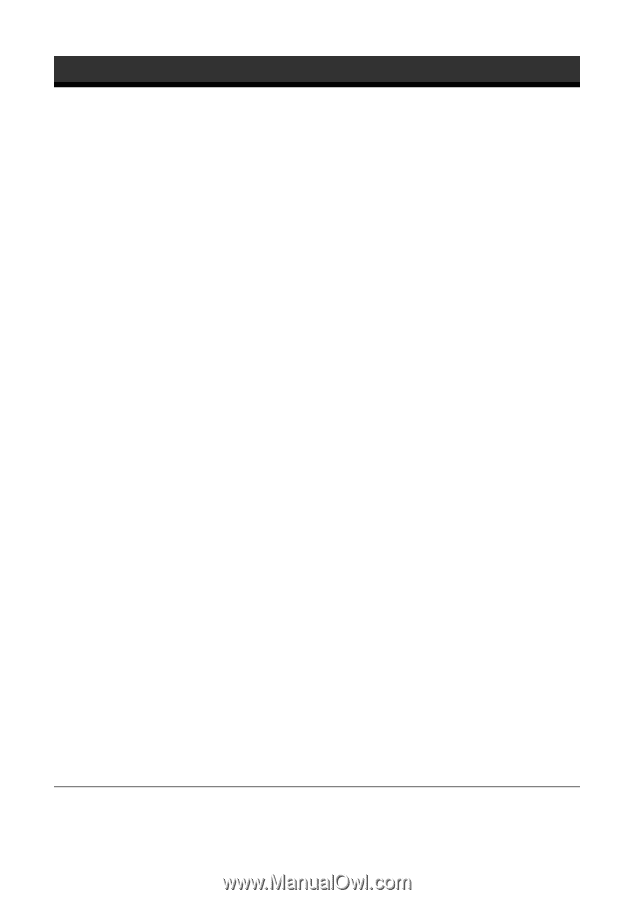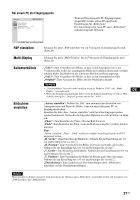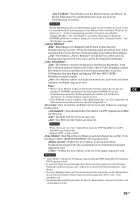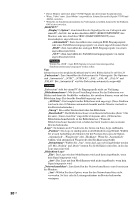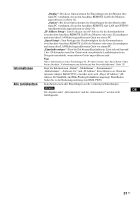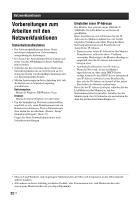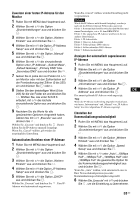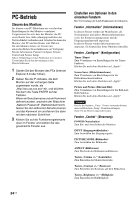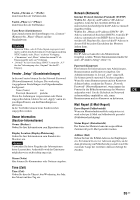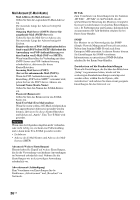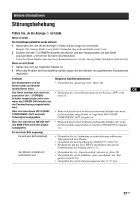Sony FWDS42H1 Operating Instructions - Page 164
Netzwerkfunktionen, Vorbereitungen zum Arbeiten mit den Netzwerkfunktionen, Sicherheitsmaßnahmen
 |
UPC - 027242754423
View all Sony FWDS42H1 manuals
Add to My Manuals
Save this manual to your list of manuals |
Page 164 highlights
Netzwerkfunktionen Vorbereitungen zum Arbeiten mit den Netzwerkfunktionen Sicherheitsmaßnahmen • Die Softwarespezifikationen dieses Geräts unterliegen aufgrund von Verbesserungen unangekündigten Änderungen. • Die Fenster der Anwendungssoftware können sich etwas von den Abbildungen in dieser Anleitung unterscheiden. • Schließen Sie den Anschluss dieses Geräts aus Sicherheitsgründen nur an ein Netzwerk an, bei dem keine Gefahr von übermäßiger Spannung oder von Spannungsstößen besteht. • Mit den Anweisungen in dieser Anleitung lässt sich der Betrieb nur in folgender Umgebung gewährleisten. Betriebssystem: Microsoft Windows XP/Windows Vista Browser: Microsoft Internet Explorer 6.0 oder höher • Um die Sicherheit im Netzwerk sicherzustellen, empfiehlt es sich, einen Benutzernamen und ein Kennwort zu definieren. Weitere Informationen dazu finden Sie im Abschnitt „Fenster „Setup" (Grundeinstellungen)" (Seite 35). Fragen Sie Ihren Netzwerkadministrator nach Sicherheitseinstellungen. Einstellen einer IP-Adresse Der Monitor lässt sich mit einem 10BASE-T/ 100BASE-TX-LAN-Kabel an ein Netzwerk anschließen. Beim Anschluss an ein LAN können Sie die IPAdressen des Monitors anhand eines der beiden folgenden Verfahren einstellen. Fragen Sie Ihren Netzwerkadministrator nach Einzelheiten zur Auswahl der IP-Adresse. • Zuweisen einer festen IP-Adresse für den Monitor Normalerweise sollten Sie dieses Verfahren verwenden. Werkseitig ist der Monitor allerdings so eingestellt, dass die IP-Adresse automatisch bezogen wird. • Automatisches Beziehen einer IP-Adresse Wenn das Netzwerk, an das der Monitor angeschlossen ist, über einen DHCP-Server verfügt, können Sie den DHCP-Server automatisch eine IP-Adresse zuweisen lassen. Beachten Sie, dass sich die IP-Adresse in diesem Fall bei jedem Einschalten des Monitors ändern kann. Bevor Sie die IP-Adresse festlegen, schließen Sie das LAN-Kabel an den Monitor an, um den Netzwerkanschluss herzustellen. Schalten Sie den Monitor nach etwa 30 Sekunden ein und nehmen Sie dann die gewünschten Einstellungen vor. • Microsoft und Windows sind eingetragene Markenzeichen der Microsoft Corporation in den USA und/oder anderen Ländern. • Alle anderen in dieser Anleitung erwähnten Produkt- oder Firmennamen usw. sind Markenzeichen oder eingetragene Markenzeichen der jeweiligen Eigentümer. 32 DE